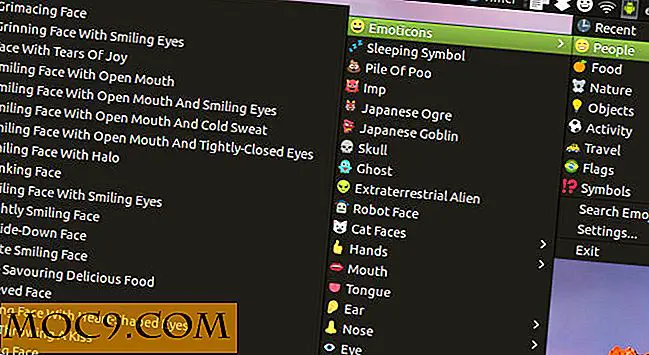Hoe de tijdnotatie in Windows 10 te wijzigen
Bent u een AM / PM-persoon of bent u meer van een 24-uurstype? Als je de tijd '1800' hoort, klik je automatisch op 20.00 of 18.00 uur? Hoe je ook kijkt, je wilt er zeker van zijn dat wanneer je naar de rechterbenedenhoek van je Windows-bureaublad kijkt, je meteen weet wat er aan de hand is. Om dat te doen, moet je het in de juiste indeling zien.
Dus we zijn hier om u snel te vertellen hoe u de Windows 10-klok kunt aanpassen aan de tijdnotatie die bij u past.
Contra-intuïtief, in Windows 10 is het niet alleen een kwestie van klikken op de klok en het aanbrengen van wijzigingen.
1. Om de tijdnotatie te wijzigen, moet u met de rechtermuisknop op "De tijd in de taakbalk in plaats daarvan klikken en vervolgens op" Datum / tijd aanpassen ".
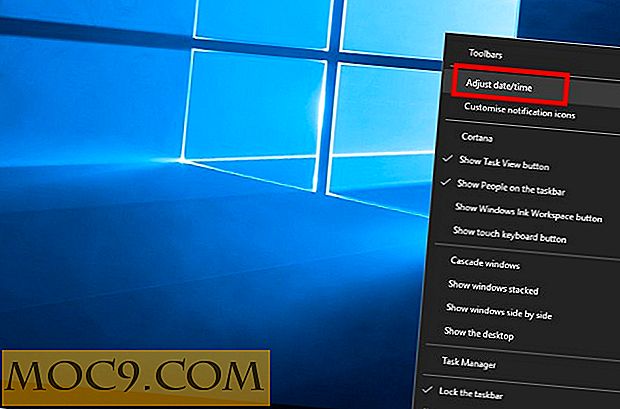
2. Blader in het geopende venster Instellingen omlaag naar de kop 'Indelingen' en klik op 'Indelingen voor datum en tijd wijzigen'.

3. Je kunt hier dingen aanpassen zoals de eerste dag van de weg en de datumnotatie (bijvoorbeeld tussen de Europese stijl dd / mm / jj en de Amerikaanse mm / dd / yy-indelingen), maar om het tijdsformaat te wijzigen nodig om naar de vakken "Korte tijd" en "Lange tijd" te kijken.

In het vakje "Korte tijd" zijn de 24-uursindelingen die zonder de "tt" aan het einde (de "tt" staat voor AM en PM). Dus als je een 12-uurs klok wilt, ga dan voor een van de tijdnotaties met "tt" aan het einde.
Dezelfde regels zijn van toepassing op de "Lange tijd" -klok, die ook seconden omvat.

Als je klaar bent, kun je het venster Instellingen gewoon sluiten en dat is alles! Je wereld is weer in orde en je kunt opnieuw de tijd bijhouden.
Conclusie
Voor zo'n eenvoudig proces leek Microsoft hun best te doen om het zo verwarrend mogelijk te maken. Toch weet je nu hoe het werkt, de tijd zelf ligt weer in jouw handen.